Nomes de grupos de bridge em uma rede de malha sem fio empresarial da Cisco
Objetivo
Este artigo trata dos BGNs (Bridge Group Names, nomes de grupo de ponte) em uma rede em malha Cisco Business Wireless (CBW). Os tópicos incluem a finalidade dos BGNs, como eles são criados, como uma incompatibilidade pode causar problemas com a conectividade e como exibi-los/editá-los.
Se você não está familiarizado com os termos neste documento, consulte Cisco Business: Glossário de Novos Termos.
Dispositivos aplicáveis | Versão do firmware
- 140AC (Data Sheet) | 10.4.1.0 (Baixe o mais recente)
- 141ACM (Data Sheet) | 10.4.1.0 (Baixe o mais recente)
- 142ACM (Data Sheet) | 10.4.1.0 (Baixe o mais recente)
- 143ACM (Data Sheet) | 10.4.1.0 (Baixe o mais recente)
- 145AC (Data Sheet) | 10.4.1.0 (Baixe o mais recente)
- 240AC (Data Sheet) | 10.4.1.0 (Baixe o mais recente)
Introduction
Os BGNs são criados para otimizar a conectividade entre APs que devem funcionar juntos, mesmo quando os APs estão próximos de outra rede sem fio.
Table Of Contents
- Se você configurar sua rede com todos os APs no padrão de fábrica
- Se você redefinir um AP primário ou mover um AP configurado para uma nova rede
- Se desejar exibir ou alterar um nome de grupo de bridge em um AP
Se você configurar sua rede com todos os APs no padrão de fábrica
Quando você conduziu as configurações de Dia Zero para sua rede em malha, um BGN foi criado automaticamente. É o mesmo que o primeiro SSID (Service Set Identifier, Identificador do conjunto de serviços) inserido, com até os 10 primeiros caracteres. Esse BGN é usado em APs para associar e garantir que os APs estejam conectados corretamente. Se você configurar seu AP primário e depois ingressar em APs subordinados, o BGN deverá corresponder automaticamente sem necessidade de mais configurações.
Se você redefinir um AP primário ou mover um AP configurado para uma nova rede
Se você executar uma redefinição para o padrão de fábrica no AP primário ou mover APs de uma rede configurada para outra, isso pode causar uma incompatibilidade de BGNs.
Quando um AP tenta ingressar em uma rede em um cenário em que o BGN não corresponde a nenhuma rede disponível, o AP subordinado tentará ingressar temporariamente na rede com o sinal mais forte. O AP poderá ingressar na rede se for Permitir listado e aprovado.
Depois que o AP ingressar na rede, como o BGN não corresponde, o AP subordinado continuará procurando um BGN correspondente a cada 10 a 15 minutos. Isso fará com que a conexão caia e depois entre novamente se não for encontrado um BGN correspondente. Isso pode causar muitos problemas de conectividade na rede sem fio, especialmente quando pode haver um sinal sem fio mais forte vindo de outra rede sem fio.
Como uma solução simples, para que todos os APs trabalhem juntos, você deve garantir que o BGN em todos os APs corresponda exatamente. Para limpar o BGN nos outros APs, você pode fazer um padrão de redefinição de fábrica neles ou pode alterar manualmente cada um para corresponder.
Se desejar exibir ou alterar um nome de grupo de bridge em um AP
Ajuda para iniciantes
Esta seção alternada destaca dicas para iniciantes.
Login
Efetue login na Interface de usuário da Web (UI) do AP primário. Para fazer isso, abra um navegador da Web e digite https://ciscobusiness.cisco.com Você pode receber um aviso antes de continuar. Digite suas credenciais.Você também pode acessar o AP primário digitando https://[ipaddress] (Endereço principal do AP) em um navegador da Web.
Dicas de ferramenta
Se você tiver dúvidas sobre um campo na interface do usuário, procure uma dica de ferramenta que se pareça com a seguinte: ![]()
Problemas ao localizar o ícone Expandir menu principal?
Navegue até o menu no lado esquerdo da tela. Se o botão de menu não aparecer, clique nesse ícone para abrir o menu da barra lateral.
Cisco Business App
Esses dispositivos têm aplicativos complementares que compartilham alguns recursos de gerenciamento com a interface do usuário da Web. Nem todos os recursos na interface de usuário da Web estarão disponíveis no aplicativo.
Perguntas mais freqüentes
Se ainda tiver perguntas não respondidas, você poderá verificar nosso documento de perguntas frequentes. FAQ
Recomenda-se que os BGNs sejam atribuídos aos extensores de malha com a maioria dos saltos sejam configurados primeiro, trabalhando até o menor número de saltos. Depois disso, os nomes dos grupos de bridge dos APs com capacidade primária devem ser atribuídos. O AP BGN principal deve ser configurado por último. Você pode exibi-las e alterá-las uma de cada vez, executando as seguintes etapas.
Passo 1
Faça login no AP e insira suas credenciais.
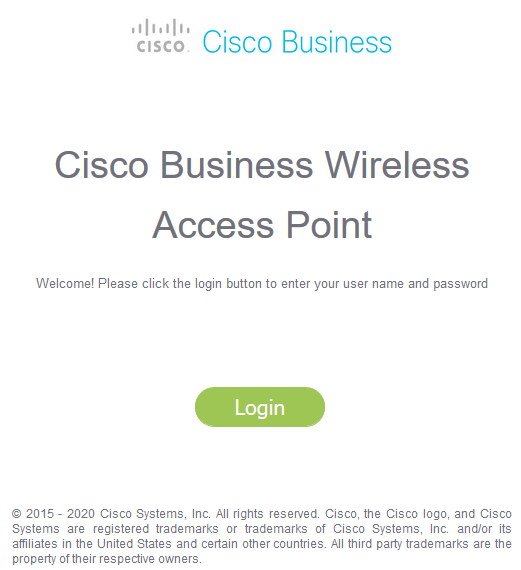
Passo 2
Mude para o Expert View clicando no ícone de seta.

Etapa 3
Navegue até Wireless Settings > Access Points. Clique no ícone de edição do AP que deseja editar ou exibir.
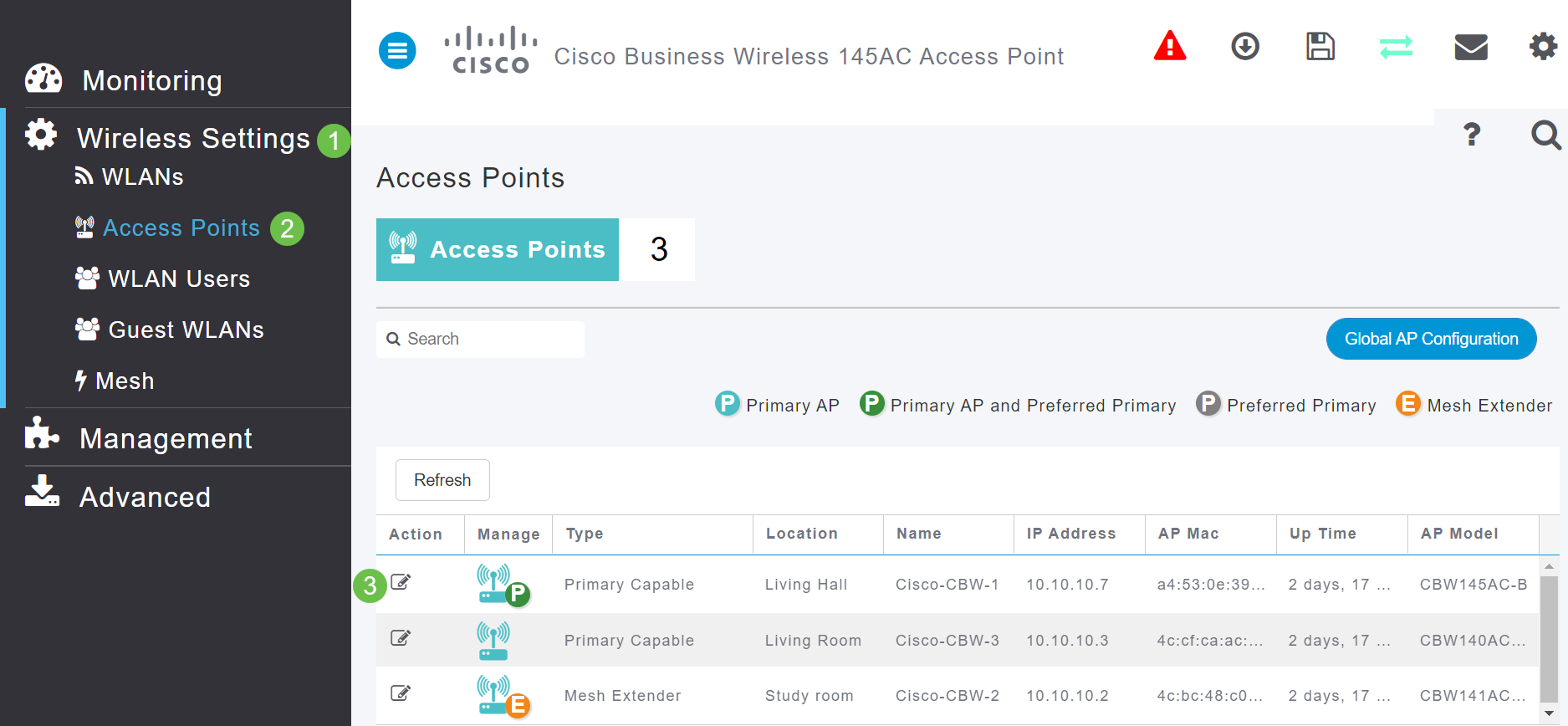
Passo 4
Um pop-up solicitará a confirmação de que você deseja editar a configuração do AP. Selecione Sim.
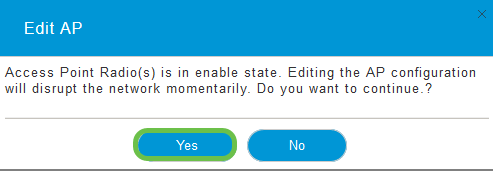
Etapa 5
Clique na guia Mesh. Aqui você pode exibir e alterar o nome do grupo de bridge. Se fizer alterações, clique em Aplicar.
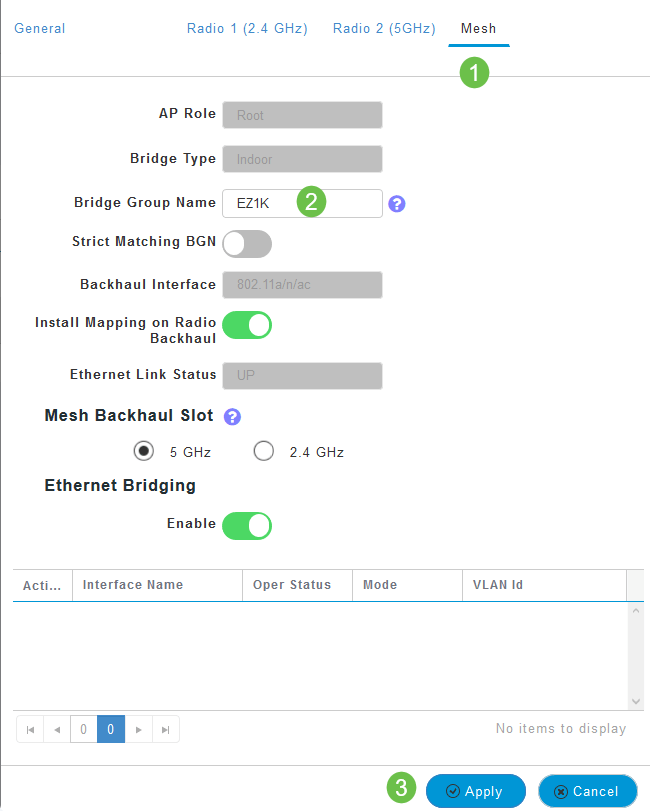
Etapa 6
Repita as etapas para cada AP na rede que deseja verificar. Clique no ícone salvar para salvar permanentemente todas as alterações. Lembre-se de que quando um nome de grupo de bridge é atribuído, o dispositivo executa uma reinicialização. Como uma reinicialização interrompe o Wi-Fi, ele não é recomendado durante o horário comercial.

Conclusão
Parabéns, agora você tem um controle decente sobre os nomes dos grupos de ponte. Esse conhecimento pode ser usado como outra ferramenta na sua caixa de ferramentas, ajudando a manter a rede sem fio conectada. Se precisar de mais orientação, confira mais artigos abaixo.
Histórico de revisões
| Revisão | Data de publicação | Comentários |
|---|---|---|
1.0 |
15-Jun-2020 |
Versão inicial |
Contate a Cisco
- Abrir um caso de suporte

- (É necessário um Contrato de Serviço da Cisco)
 Feedback
Feedback